笔记本电脑使用u盘装win8教程
1、首先准备一个大于4g的u盘,把它制作成大白菜u盘启动盘,详情召常八请参考:大白菜装机版一键制作启动u盘教程。
2、更改电脑硬盘模式为AHCI,可参考:联想笔记本如何开启ahci模式。
3、然后从网上下载ghost win8系统镜像包到本地磁盘中(不要下载到u盘),解压争斤压缩包,然后把win8.gho文件拷贝到大白菜u盘根目录下。
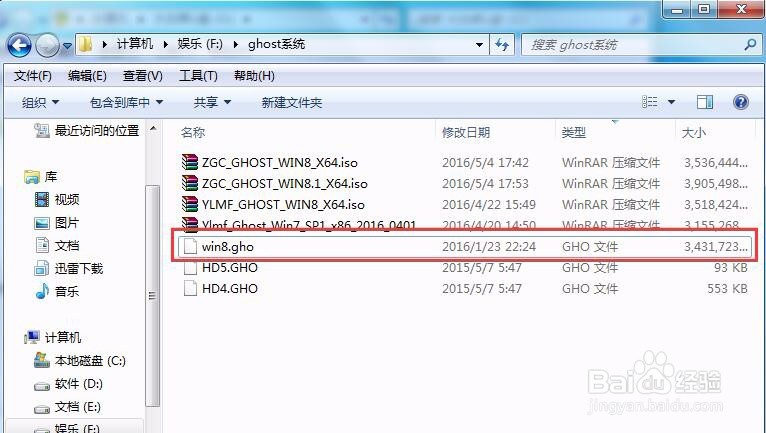
4、重启电脑,待电脑logo出现时,快速按下启动热键。
5、接着会进入亲舍启动项选择界面,选择usb开头的选项按回车。
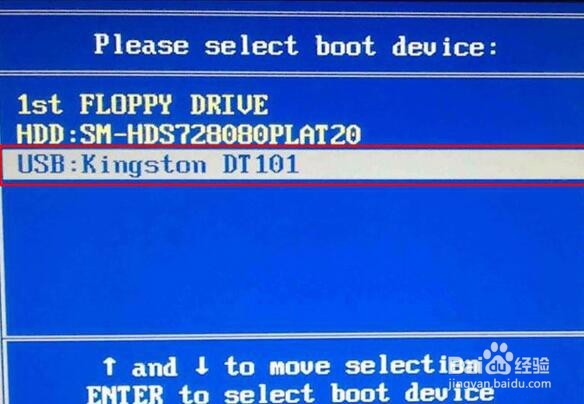
6、来到大白菜主菜单,移动光标选择“【02】运行大白菜Win8PE防蓝屏版(新电脑)”回车确认。
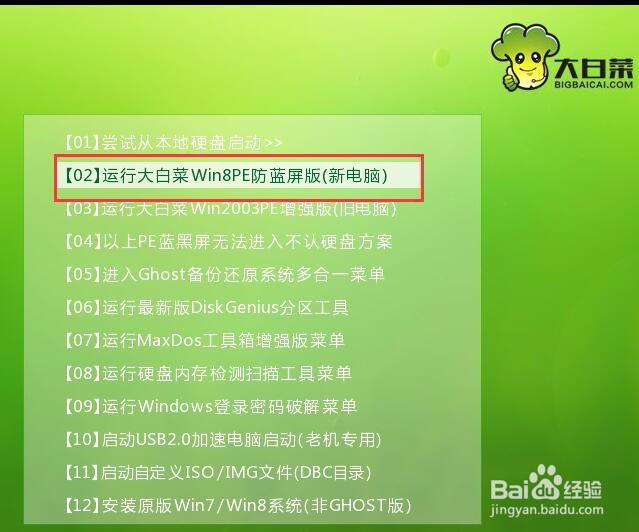
7、接着会弹出大白菜PE一键装机工具,点击“浏览”,把大白菜u盘里的win8镜像文件添加进来。
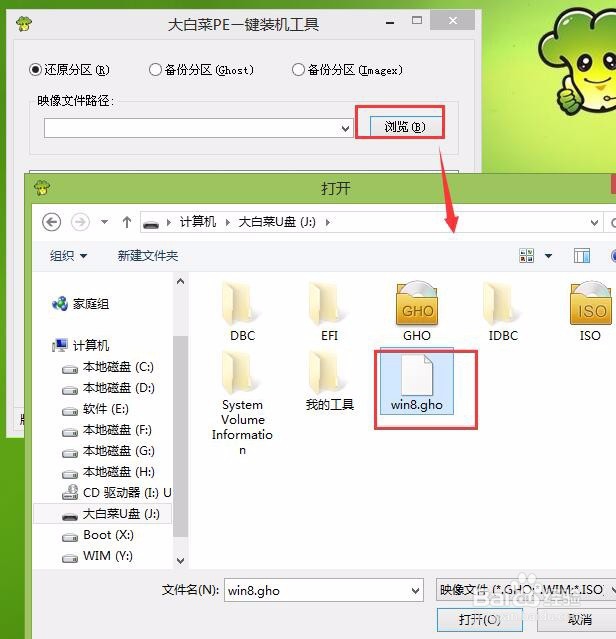
8、选择d盘为安装盘,点击确定。
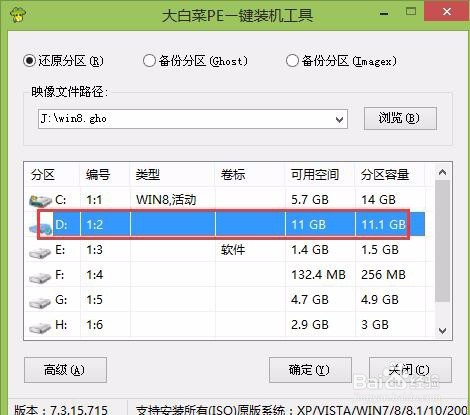
9、在弹出的执行还原提示窗口点击确定。
10、接下来耐心等待系统还原过程。
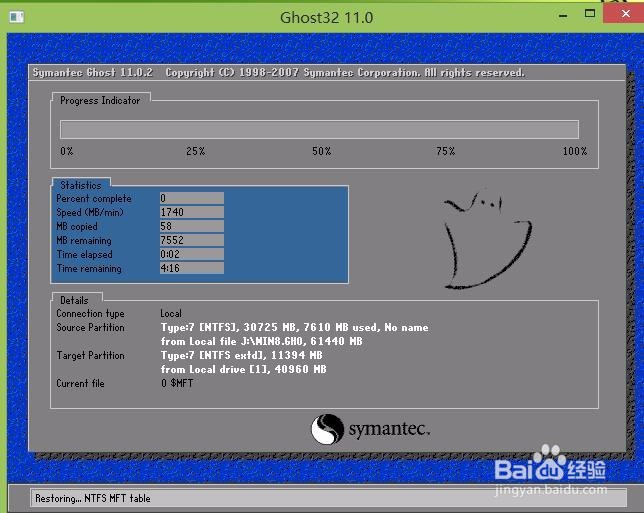
11、自动重启,然后开始安装。

12、最后我们就可以看到清新的win8桌面了。

声明:本网站引用、摘录或转载内容仅供网站访问者交流或参考,不代表本站立场,如存在版权或非法内容,请联系站长删除,联系邮箱:site.kefu@qq.com。
阅读量:77
阅读量:41
阅读量:74
阅读量:151
阅读量:32